SÜRE: 20 dk.
KAZANIMLAR
5.2.1.2. Bilişim teknolojileri ile İnternet’i kullanma ve yönetme sürecinde
etik ilkelere uymanın önemini açıklar.
"Bilgisayar laboratuvarı, İnternet ve bilişim teknolojilerinin kullanım
süreçlerinde kurallara uygun davranılması gerektiği vurgulanır."
5.2.1.3. Çevrimiçi ortamda başkalarının haklarına saygı duyar.
ANAHTAR KELİMELER
Etik, Etik Olmayan Davranışlar, İnternet Etiği, Bilişim Etiği, Kamu SpotuGrup Çalışması ve Drama İle etkinlik yapılacak.
UYGULAMA
1. Bir önceki etkinlikteki ikililerden birleşerek dört kişilik gruplar oluşturmalarını isteyin.2. Okuldaki öğrencilerin İnternet kullanmalarıyla ilgili okul yönetimine velilerden ve öğrencilerden
pek çok şikâyet geldiğini söyleyin ve öğrencilerden İnternet’in bilinçli bir biçimde kullanılmasıyla ve
İnternet kullanım sürecinde nelere dikkat edilmesi gerektiğiyle ilgili bir kamu spotu oluşturmalarını
isteyin.
3. Öğrencilere kamu spotunun ne olduğu ve hangi amaçlarla kullanıldığı konusunda bilgi verin.
Hazırlayacakları kamu spotları, aynı zamanda bir sonraki hafta sonu yapılacak okul aile birliği genel
kurulunda velilere izletilecektir. Gruplar kamu spotu hazırlarken dijital ortamda etik olmayan davranış örneklerinden faydalanabilirler.
4. Gruplara hazırlanmaları için yeterli süre verin. Süre sonunda kamu spotlarını izleyin ve üzerine bir
süre konuşun.
Kamu spotu:
Toplumu ilgilendiren ve yayınlanmasında kamu yararı bulunan, insanların bilinçlenmesine yönelik
olarak hazırlanan reklamlara, kısa filmlere denir.
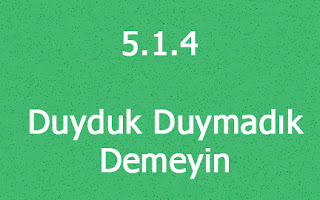
Yorumlar
Yorum Gönder